المقدمة
تعتمد على جهاز MacBook الخاص بك في كل شيء بدءًا من المهام العمل إلى المشاريع الشخصية. عندما يبدأ في إعادة التشغيل بشكل غير متوقع، يمكن أن يتسبب ذلك في تعطيل روتينك وإنتاجيتك. قد تكون هذه الإعادات مقلقة، مما يجعلك تتساءل عما يسببها وكيف يمكنك استعادة التحكم. لحسن الحظ، هناك تفسيرات منطقية وحلول عملية في متناول يدك. لنستكشف الأسباب الشائعة لهذه الاحتمالات غير المجدولة وما يمكنك فعله لحل هذه المشكلة المتكررة.

الأسباب الشائعة لإعادة تشغيل MacBook
يبدأ فهم لماذا يستمر جهاز MacBook في إعادة التشغيل بتحديد الجناة الشائعين. تعد الأعطال البرمجية سببًا نموذجيًا، تنبع من إصدارات أنظمة التشغيل القديمة أو تحديثات التطبيقات المتضاربة. بالمثل، يمكن أن تؤدي مشكلات الأجهزة مثل الذاكرة العشوائية غير الكافية أو التخزين الفاشل إلى عدم استقرار النظام. في بعض الأحيان، قد تؤدي مشاكل إدارة الطاقة، مثل الأعطال البطارية والاتصالات السيئة لمصدر الطاقة، أيضًا إلى تفعيل الإعادات. من خلال تحديد السبب، يمكنك اتخاذ قرار أفضل بشأن الحل.
بمجرد تحديد المصدر المحتمل للإعادات، يمكنك الانتقال لتحليل تقارير الأعطال التي توفر رؤى أعمق في المشكلة.
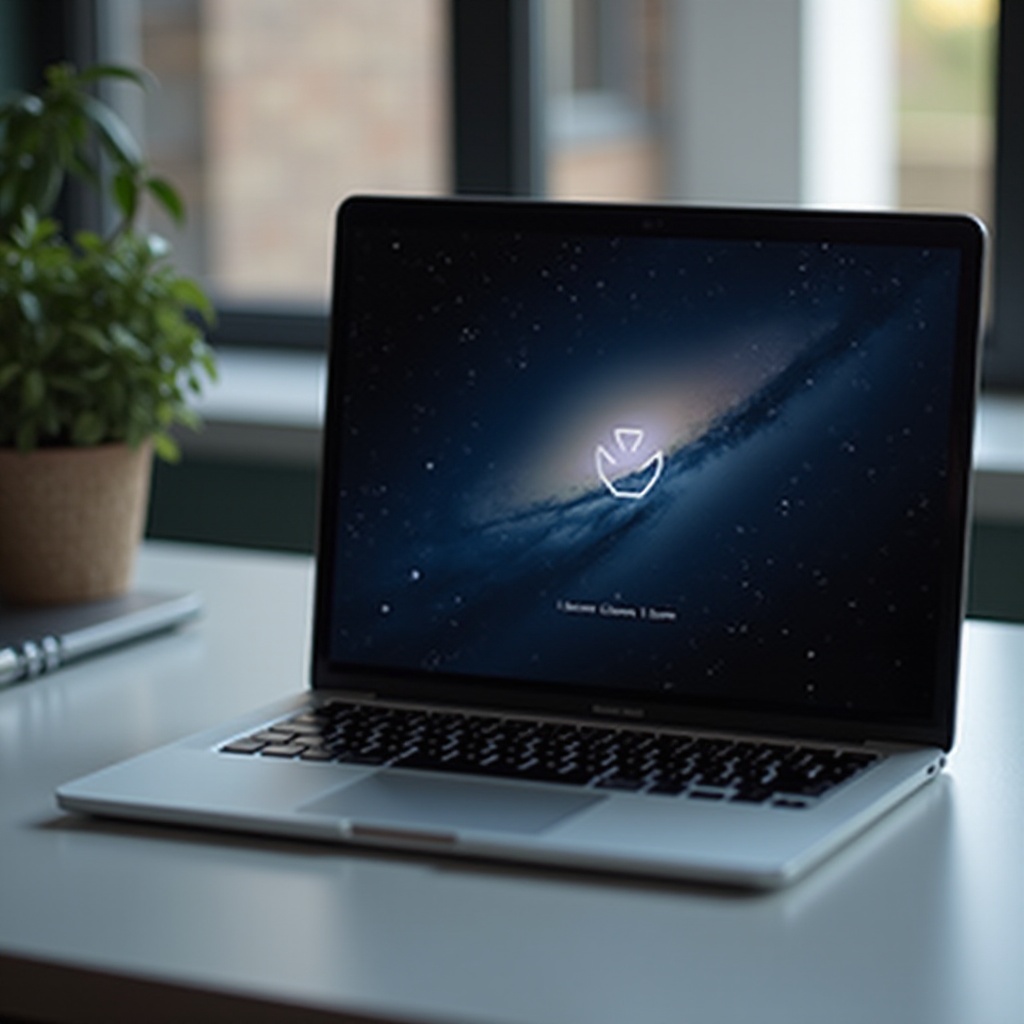
تحليل تقارير الأعطال
تقارير الأعطال لا تقدر بثمن لتشخيص إعادة تشغيل MacBook الخاص بك. وتفصل هذه التقارير الأنشطة التي حدثت قبل حدوث العطل، مما يشير بشكل محتمل إلى مشاكل برمجية أو في الأجهزة. عن طريق الانتقال إلى تطبيق Console ومراجعة هذه التقارير، ابدأ بقسم ‘تقارير الأعطال’. ابحث عن الأخطاء المتكررة أو الأنماط التي قد تلمح إلى مشكلة أساسية. يساعد هذا التحليل في تقرير ما إذا كان ينبغي إعطاء الأولوية لتحديثات البرامج أو تشخيصات الأجهزة. من خلال هذا الفهم، يمكنك متابعة نهج محدد لحل المشكلة.
لمعالجة المشكلات المتعلقة بالبرمجيات، قد تؤدي الخطوات التالية إلى نتائج إيجابية.
الحلول المتعلقة بالبرمجيات
تحديث macOS والتطبيقات
ضمان تحديث برامج جهاز MacBook الخاص بك أمر بالغ الأهمية. غالبًا ما تتضمن التحديثات إصلاحات للأخطاء وتحسينات في الاستقرار، مما يحافظ على نظامك يعمل بسلاسة. إليك كيفية التحديث:
- انتقل إلى ‘تفضيلات النظام’.
- اختر ‘تحديث البرنامج’.
- ثبت أي تحديثات متاحة.
التشغيل في الوضع الآمن
يمكن أن يعزل تشغيل جهاز MacBook في الوضع الآمن المشكلات المتعلقة بالبرمجيات، مما يوفر مسارًا أكثر وضوحًا لاستكشاف الأخطاء وإصلاحها:
- قم بإيقاف تشغيل جهاز MacBook الخاص بك.
- قم بتشغيله مع الاستمرار في الضغط على مفتاح Shift.
- قم بإطلاق المفتاح عند رؤية شاشة تسجيل الدخول.
يوقف الوضع الآمن المكونات البرمجية غير الأساسية للمساعدة في تشخيص المشكلة.
إزالة التطبيقات المشكلة
في بعض الأحيان، يمكن أن تتعارض التطبيقات مع عمليات النظام، مما يسبب الأعطال:
- افتح ‘الباحث’ وانتقل إلى ‘التطبيقات’.
- حدد وأزل أي تطبيقات تم تثبيتها مؤخرًا أو مريبة.
- أعد تشغيل جهاز MacBook الخاص بك.
إذا كشفت عمليات إعادة التشغيل عن مشكلات في الأجهزة، فانتقل إلى استكشاف الأخطاء المتعلقة بالأجهزة لإيجاد الحل.
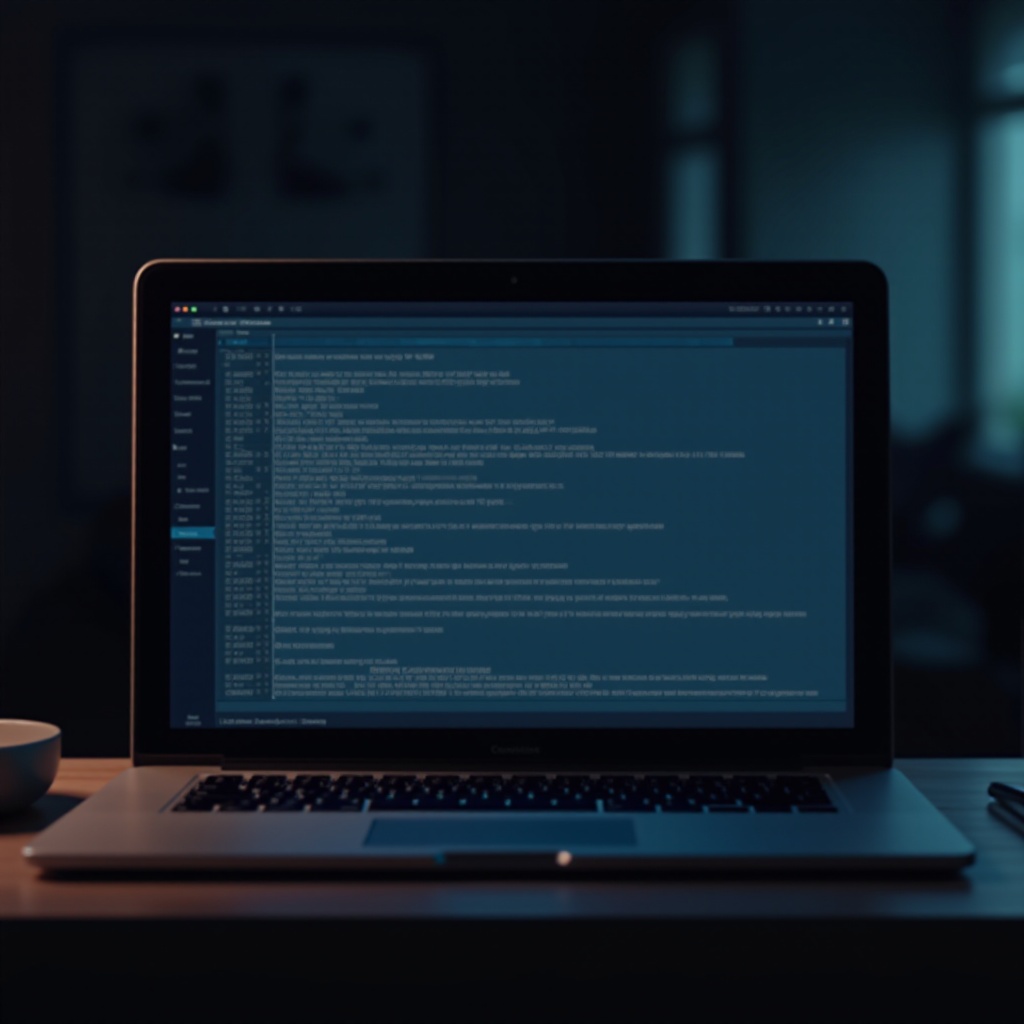
تقنيات استكشاف أخطاء الأجهزة
غالبًا ما تتطلب مشكلات الأجهزة التي تسبب مشاكل في إعادة التشغيل المستمر إجراء فحص دقيق:
التحقق من مشاكل البطارية والطاقة
يمكن أن تؤثر بطارية أو شاحن معيب على الاستقرار. تحقق من الشاحن بحثًا عن التلف وتأكد من أنه مكون أصلي من Apple. إذا استمرت المشاكل، قد يكون استبدال البطارية ضروريًا.
فحص الذاكرة العشوائية والتخزين
يمكن أن تؤدي مشاكل الذاكرة العشوائية غير الكافية أو المعطوبة والتخزين إلى تعطيل وظائف جهاز MacBook:
- انتقل إلى ‘حول هذا الجهاز’ في قائمة Apple.
- تحقق من ‘الذاكرة’ للحصول على مواصفات الذاكرة العشوائية.
- استخدم ‘أداة القرص’ لفحص صحة التخزين.
تشغيل التشخيصات من Apple
يمكن أن تساعد تشخيصات Apple في تحديد مشاكل الأجهزة. إليك الطريقة:
- افصل جميع الأجهزة الخارجية.
- أعد تشغيل جهاز MacBook مع الحفاظ على الضغط على مفتاح D.
- اتبع التعليمات على الشاشة لتشغيل التشخيصات.
إذا لم تحل هذه الفحوصات المشكلة، فكر في إصلاحات متقدمة لاستعادة استقرار النظام.
الإصلاحات المتقدمة للمشكلات الدائمة
إذا استمرت المشاكل، جرب هذه الأساليب الأكثر تطورًا:
إعادة ضبط NVRAM/PRAM وSMC
في بعض الأحيان، يمكن أن تساعد إعادة ضبط NVRAM/PRAM أو SMC في حل المشكلات العميقة:
- لإعادة ضبط NVRAM/PRAM:
- قم بإيقاف تشغيل جهاز MacBook.
-
قم بتشغيله وأمسك فورًا Option + Command + P + R لمدة 20 ثانية.
-
لإعادة ضبط SMC (لأجهزة MacBook المبنية على Intel):
- قم بإيقاف تشغيل جهاز MacBook.
- قم بالضغط على Shift + Control + Option واضغط على زر الطاقة لمدة 10 ثوانٍ.
إعادة تثبيت macOS
يمكن أن يؤدي إعادة تثبيت macOS إلى القضاء على المشاكل البرمجية المستمرة:
- قم بتشغيل ‘استرداد macOS’ بالضغط على Command + R عند بدء التشغيل.
- اختر ‘إعادة تثبيت macOS’ واتبع التعليمات.
يمكن أن تساعد التدابير الوقائية في تجنب مثل هذه الخطوات الجذرية في المستقبل.
التدابير الوقائية لاستقرار المستقبل
الصيانة الاستباقية لجهاز MacBook الخاص بك هو المفتاح لمنع إعادة التشغيل الغير متوقعة في المستقبل. ضع في اعتبارك هذه الخطوات الاستباقية:
تحديثات النظام الدورية
كن استباقيًا مع صيانة البرمجيات من خلال التحقق الروتيني من تحديثات macOS والتطبيقات. تقلل التحديثات المتكررة من خطر إعادة التشغيل المتعلق بالبرمجيات.
صيانة الأجهزة
قم بفحص الأجهزة بانتظام. نظف فتحات جهاز MacBook والمنافذ، للتأكد من أنه خالي من الغبار. فكر في إجراء صيانة مهنية مجدولة للتعامل مع التآكل والتلف.
حتى مع هذه التدابير، هناك أوقات يتطلب فيها استشارة محترف.
متى تستشير محترفًا
إذا استمر جهاز MacBook في إعادة التشغيل على الرغم من استكشاف الأخطاء بعناية، فقد يكون من الأفضل استشارة فني معتمد من Apple أو زيارة متجر Apple. يمكن للخبراء تشخيص المشكلات بما يتجاوز نطاقك وتوصية بالإصلاحات الموثوق بها.
الخاتمة
قد تؤدي إعادة التشغيل إلى تعكير تجربتك مع جهاز MacBook، لكن لحسن الحظ، الحلول موجودة. من خلال فهم الأسباب الشائعة، وتحليل تقارير الأعطال، وتطبيق الإصلاحات المستهدفة، يمكنك حل هذه الانقطاعات. كما يمكن أن تساعد الصيانة الدورية في منع حدوثها في المستقبل، مما يضمن أن يظل جهاز MacBook بمثابة حصان عمل ثابت.
الأسئلة الشائعة
كيف يمكنني منع جهاز MacBook الخاص بي من إعادة التشغيل بشكل غير متوقع؟
التحديثات المنتظمة للبرامج والتطبيقات، إلى جانب فحوصات الأجهزة الروتينية، تقلل من عمليات إعادة التشغيل غير المتوقعة.
ماذا يجب أن أفعل إذا أعاد جهاز MacBook الخاص بي التشغيل في الوضع الآمن؟
قم بالتحقق من مشكلات الأجهزة أو استعرض تقارير الأعطال. إذا كنت غير متأكد، اطلب المساعدة من محترف.
هل يمكن أن تتسبب الملحقات الإضافية في إعادة تشغيل جهازي MacBook بشكل متكرر؟
نعم، قد تسبب الملحقات غير المتوافقة في عدم استقرار الجهاز. قم بفصلها للتحقق مما إذا كانت هي مصدر المشكلة.


